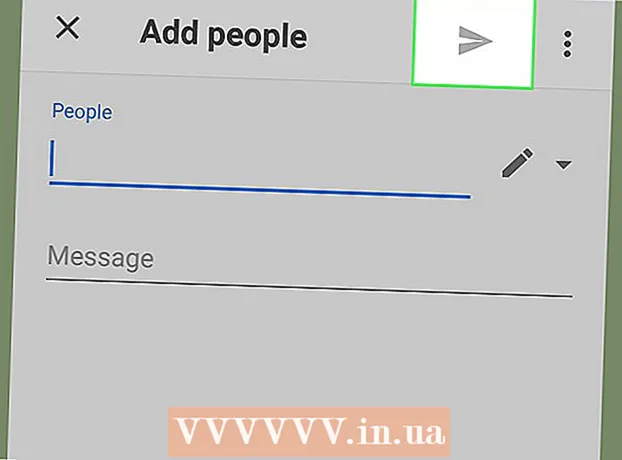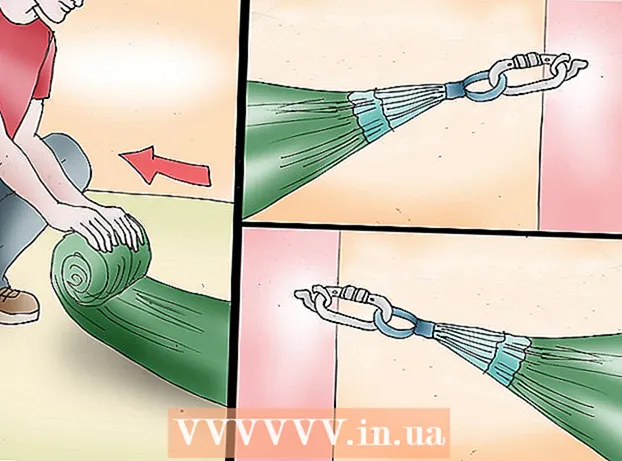Höfundur:
Sara Rhodes
Sköpunardag:
14 Febrúar 2021
Uppfærsludagsetning:
1 Júlí 2024

Efni.
Flugstöð er UNIX skipanalína innan OS X umhverfis. Í flugstöðinni geturðu slegið inn skipun sem mun keyra hvaða forrit sem er eða opna skrá í tilteknu forriti. Skipunina er hægt að slá inn á mismunandi vegu (fer eftir þörfum þínum) og hægt er að keyra forritið beint í flugstöðvarglugganum.
Skref
Hluti 1 af 2: Hvernig á að ræsa forritið
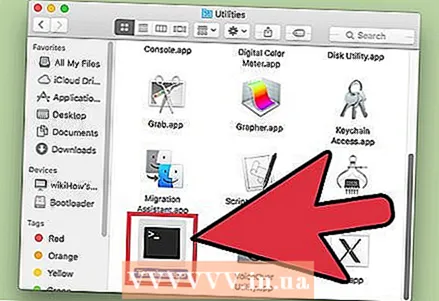 1 Opnaðu flugstöð. Til að gera þetta, smelltu á Forrit> Utilities> Terminal. Þú getur líka opnað flugstöðina með Spotlight (í efra hægra horninu).
1 Opnaðu flugstöð. Til að gera þetta, smelltu á Forrit> Utilities> Terminal. Þú getur líka opnað flugstöðina með Spotlight (í efra hægra horninu). 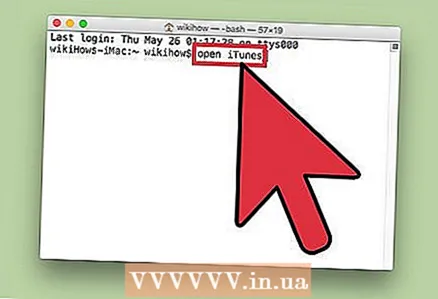 2 Keyra forritið. Til að gera þetta, í núverandi möppu, sláðu inn "opna" skipunina og fulla slóð að skránni. Ef þú bætir við „-a“ rofanum og slærð inn forritanafnið mun flugstöðin ræsa forritið sama hvar það er geymt. Til dæmis:
2 Keyra forritið. Til að gera þetta, í núverandi möppu, sláðu inn "opna" skipunina og fulla slóð að skránni. Ef þú bætir við „-a“ rofanum og slærð inn forritanafnið mun flugstöðin ræsa forritið sama hvar það er geymt. Til dæmis: - Til að opna iTunes, sláðu inn:
opna -a iTunes. - Notaðu tilvitnanir ef það eru bil í heiti forritsins:
open -a "App Store"
- Til að opna iTunes, sláðu inn:
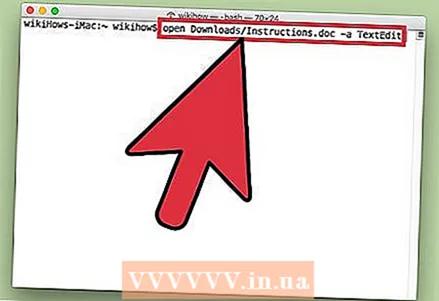 3 Opnaðu skrána í tilteknu forriti. Með því að nota „opna“ skipunina geturðu sjálfgefið úthlutað forriti sem opnar tiltekna skráargerð. Sláðu bara inn slóðina að skránni og sláðu síðan inn "-a" og síðan nafnið á forritinu. Ef þú ert ekki viss um hvernig á að slá inn skráarslóð, farðu í bilanaleit.
3 Opnaðu skrána í tilteknu forriti. Með því að nota „opna“ skipunina geturðu sjálfgefið úthlutað forriti sem opnar tiltekna skráargerð. Sláðu bara inn slóðina að skránni og sláðu síðan inn "-a" og síðan nafnið á forritinu. Ef þú ert ekki viss um hvernig á að slá inn skráarslóð, farðu í bilanaleit. - Til dæmis, til að opna DOC skrá í TextEdit, sláðu inn:
opna Downloads / Instructions.doc -a TextEdit
- Til dæmis, til að opna DOC skrá í TextEdit, sláðu inn:
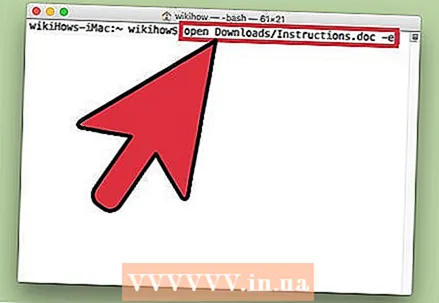 4 Sláðu inn fleiri lykla. Sláðu inn „upplýsingar opnar“ til að sjá heildarlista yfir lyklana fyrir „opna“ skipunina. (Þegar þú ert búinn ýtirðu á StjórnCtil að fara aftur í skipanalínuna.) Hér eru nokkrir grunnlyklar:
4 Sláðu inn fleiri lykla. Sláðu inn „upplýsingar opnar“ til að sjá heildarlista yfir lyklana fyrir „opna“ skipunina. (Þegar þú ert búinn ýtirðu á StjórnCtil að fara aftur í skipanalínuna.) Hér eru nokkrir grunnlyklar: - Sláðu inn "-e" til að benda á TextEdit, eða sláðu inn "-t" til að benda á aðal textaritilinn:
opna Downloads / Instructions.doc -e - Sláðu inn "-g" til að keyra forritið í bakgrunni og skilja þig eftir í flugstöðvarglugga:
opna -g -a iTunes
- Sláðu inn "-e" til að benda á TextEdit, eða sláðu inn "-t" til að benda á aðal textaritilinn:
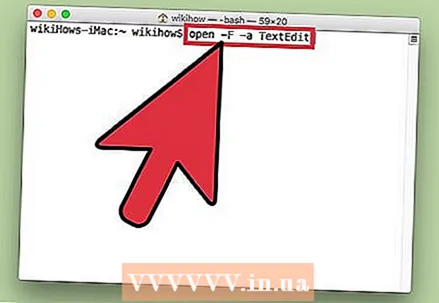 5 Sláðu inn "-f" til að endurræsa forritið. Þetta mun eyða óvistuðum breytingum, en það getur hjálpað ef forritið er frosið eða bilar:
5 Sláðu inn "-f" til að endurræsa forritið. Þetta mun eyða óvistuðum breytingum, en það getur hjálpað ef forritið er frosið eða bilar: - opið -F -a TextEdit
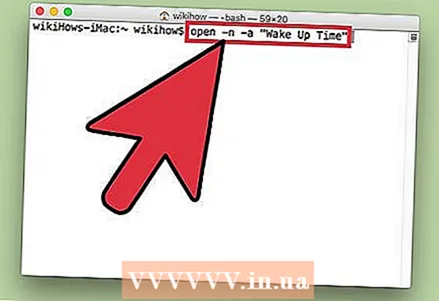 6 Opnaðu nokkra glugga í einu forriti með því að nota „-n“ rofann. Þetta er gagnlegt ef þú ert að bera saman mismunandi aðgangsstig eða þegar þú getur aðeins opnað einn forritaglugga. Til dæmis, sláðu inn eftirfarandi skipun til að opna marga glugga í Wake Up Time forritinu:
6 Opnaðu nokkra glugga í einu forriti með því að nota „-n“ rofann. Þetta er gagnlegt ef þú ert að bera saman mismunandi aðgangsstig eða þegar þú getur aðeins opnað einn forritaglugga. Til dæmis, sláðu inn eftirfarandi skipun til að opna marga glugga í Wake Up Time forritinu: - open -n -a "Vakningartími" (Athugið: þetta forrit er ekki innifalið í OS X.)
- Þetta getur leitt til óvæntrar hegðunar annarra forrita sem hafa samskipti við forrit sem er í gangi í mörgum gluggum.
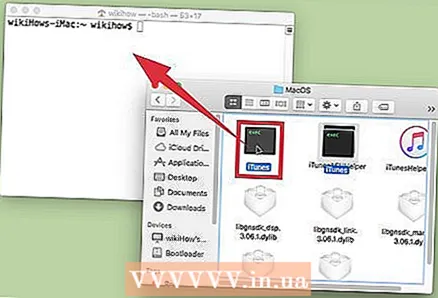 7 Keyra forritið inni í flugstöðinni. Í stað þess að opna forritaglugga skaltu ræsa hann beint úr flugstöðvarglugga. Þetta er gagnlegt fyrir kembiforrit þar sem skilaboð og aðrar hugbúnaðartilkynningar birtast í flugstöðvarglugganum. Svona á að gera það:
7 Keyra forritið inni í flugstöðinni. Í stað þess að opna forritaglugga skaltu ræsa hann beint úr flugstöðvarglugga. Þetta er gagnlegt fyrir kembiforrit þar sem skilaboð og aðrar hugbúnaðartilkynningar birtast í flugstöðvarglugganum. Svona á að gera það: - finna forritið í Finder;
- hægrismelltu á forritið og veldu „Sýna innihald pakka“ í valmyndinni;
- finndu keyrsluskrána. Smelltu á Innihald> MacOS og smelltu síðan á skrána sem hefur sama nafn og forritið;
- dragðu þessa skrá í flugstöðvargluggann. Ýttu á Enter til að keyra forritið;
- ekki loka flugstöðvarglugganum þegar forritið er notað. Lokaðu forritinu til að fara aftur í flugstöðina.
Hluti 2 af 2: Úrræðaleit
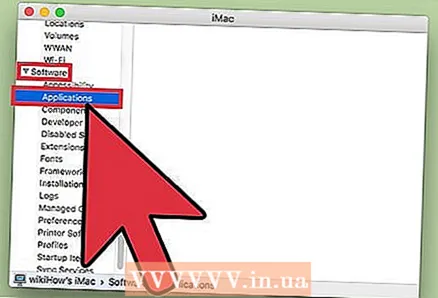 1 Sláðu inn heiti forritsins. Ef flugstöðin sýnir villuna „Ekki er hægt að finna forrit sem heitir“, finndu út nákvæmlega nafnið á forritinu með því að skoða stafrófsröðina:
1 Sláðu inn heiti forritsins. Ef flugstöðin sýnir villuna „Ekki er hægt að finna forrit sem heitir“, finndu út nákvæmlega nafnið á forritinu með því að skoða stafrófsröðina: - smelltu á eplalaga táknið í efra vinstra horni skjásins;
- halda ⌥ Valkostur og smelltu á Kerfisupplýsingar í valmyndinni;
- í vinstri glugganum í kerfisupplýsingaglugganum, smelltu á Hugbúnaður> Forrit. Það mun taka nokkrar mínútur að hlaða listanum.
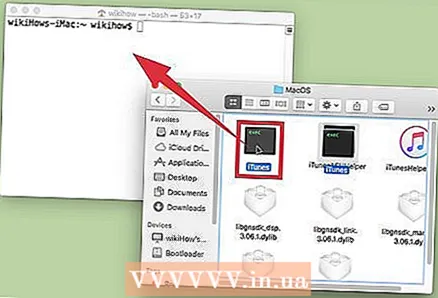 2 Skilja hvað alger skráarslóð er. Ef flugstöðin sýnir skilaboðin „skráin ... er ekki til“ slóst þú inn ranga skráarslóð. Til að forðast villur skaltu draga skrána úr Finder beint inn í flugstöðvargluggann (eftir að hafa slegið „opið“ en áður en ýtt er á Enter). Flugstöðin mun sýna algera slóð að skránni, sem mun alltaf benda á þessa skrá.
2 Skilja hvað alger skráarslóð er. Ef flugstöðin sýnir skilaboðin „skráin ... er ekki til“ slóst þú inn ranga skráarslóð. Til að forðast villur skaltu draga skrána úr Finder beint inn í flugstöðvargluggann (eftir að hafa slegið „opið“ en áður en ýtt er á Enter). Flugstöðin mun sýna algera slóð að skránni, sem mun alltaf benda á þessa skrá. - Alger skráarslóð byrjar alltaf með "/" staf. Það lýsir slóðinni að skránni miðað við rótaskrána (venjulega „Macintosh HD“).
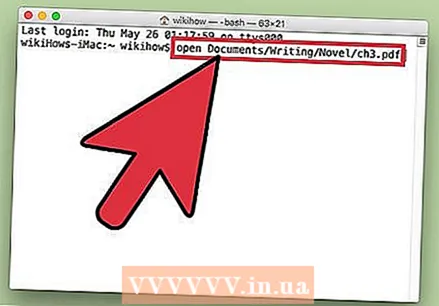 3 Skilja hvað hlutfallsleg skráarslóð er. Í upphafi hverrar línu sýnir flugstöðin núverandi skrá (skráasafnið sem þú ert í). Sjálfgefið er að þetta er heimaskráin þín sem er kennd við notandanafnið þitt. Hlutfallsleg skráarslóð byrjar með "./" stöfum eða engum stöfum yfirleitt og lýsir staðsetningu skráarinnar í tengslum við núverandi möppu. Ef þú veist ekki hlutfallslega slóð að skránni skaltu fylgja þessum skrefum:
3 Skilja hvað hlutfallsleg skráarslóð er. Í upphafi hverrar línu sýnir flugstöðin núverandi skrá (skráasafnið sem þú ert í). Sjálfgefið er að þetta er heimaskráin þín sem er kennd við notandanafnið þitt. Hlutfallsleg skráarslóð byrjar með "./" stöfum eða engum stöfum yfirleitt og lýsir staðsetningu skráarinnar í tengslum við núverandi möppu. Ef þú veist ekki hlutfallslega slóð að skránni skaltu fylgja þessum skrefum: - sláðu inn pwd til að athuga núverandi skrá. Skráin sem þú ert að reyna að opna verður að vera í þessari möppu, ekki í möppu á hærra stigi;
- finndu núverandi skrá í Finder. Opnaðu nokkrar möppur til að finna skrána sem þú vilt;
- sláðu inn nöfn opinna mappa í þeirri röð sem þú opnaðir þær. Sláðu inn "/" á milli möppuheita. Eftir nafn síðasta möppu, sláðu inn „/“ og nafnið á viðkomandi skrá. Til dæmis skaltu opna skjöl / ritun / skáldsögu / ch3.pdf. (Ef þú vilt, settu „./“ fyrir framan „skjöl“ möppuna.)
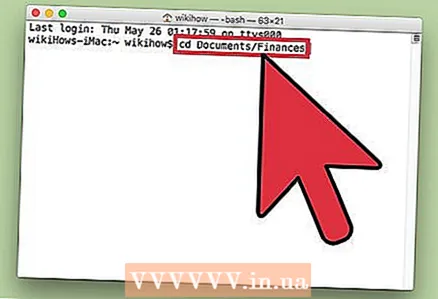 4 Skiptu yfir í aðra skrá. Til að fara aftur í heimaskrána þína, sláðu inn cd ~ /; til að fara í undirskrá, sláðu inn „cd“ og síðan möppuheiti, til dæmis cd Documents / Finances. Mundu að skráin sem þú ert að reyna að opna verður að vera í núverandi skrá en hægt er að opna þá skrá í hvaða forriti sem er óháð staðsetningu hennar.
4 Skiptu yfir í aðra skrá. Til að fara aftur í heimaskrána þína, sláðu inn cd ~ /; til að fara í undirskrá, sláðu inn „cd“ og síðan möppuheiti, til dæmis cd Documents / Finances. Mundu að skráin sem þú ert að reyna að opna verður að vera í núverandi skrá en hægt er að opna þá skrá í hvaða forriti sem er óháð staðsetningu hennar. 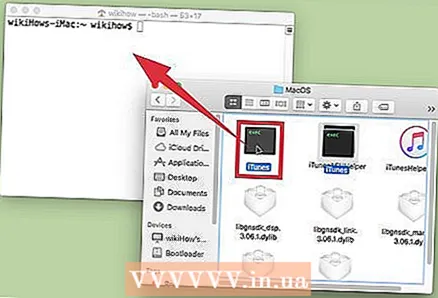 5 Sláðu inn rétt skráarheiti. Skráarnafnið verður að innihalda skráarviðbótina. Ef viðbótin er falin skaltu nota einhverja af eftirfarandi aðferðum til að finna hana:
5 Sláðu inn rétt skráarheiti. Skráarnafnið verður að innihalda skráarviðbótina. Ef viðbótin er falin skaltu nota einhverja af eftirfarandi aðferðum til að finna hana: - veldu skrána í Finder. Smelltu á ⌘ Skipun + Ég... Í glugganum „Upplýsingar“ finnurðu línuna „skráarnafn og eftirnafn“ til að finna út fullt nafn skrárinnar;
- eða breyta í möppuna með skránni. Sláðu inn ls í flugstöðvarglugga til að skoða allar skrár í möppunni;
- eða dragðu skrána í flugstöðvargluggann.
Ábendingar
- Hægt er að nota „ *“ stafinn sem jókur til að tákna hvaða stafaröð sem er, og „?“ notað til að tákna hvaða stafi sem er. Þessa stafi er hægt að nota í skráarnöfnum, en ekki í forritanöfnum. Til dæmis mun skipunin opna fjárhagsáætlun * opna fyrstu skrána (í möppunni) sem nafnið byrjar á orðinu „fjárhagsáætlun“. Opna fjárhagsáætlunin? .Pdf stjórn mun opna "budget1.pdf" skrána, en ekki "budget2015.pdf" skrána, sem "?" táknar aðeins eina persónu.
Viðvaranir
- Sumar skipanir eru ekki fáanlegar í eldri útgáfum af OS X.